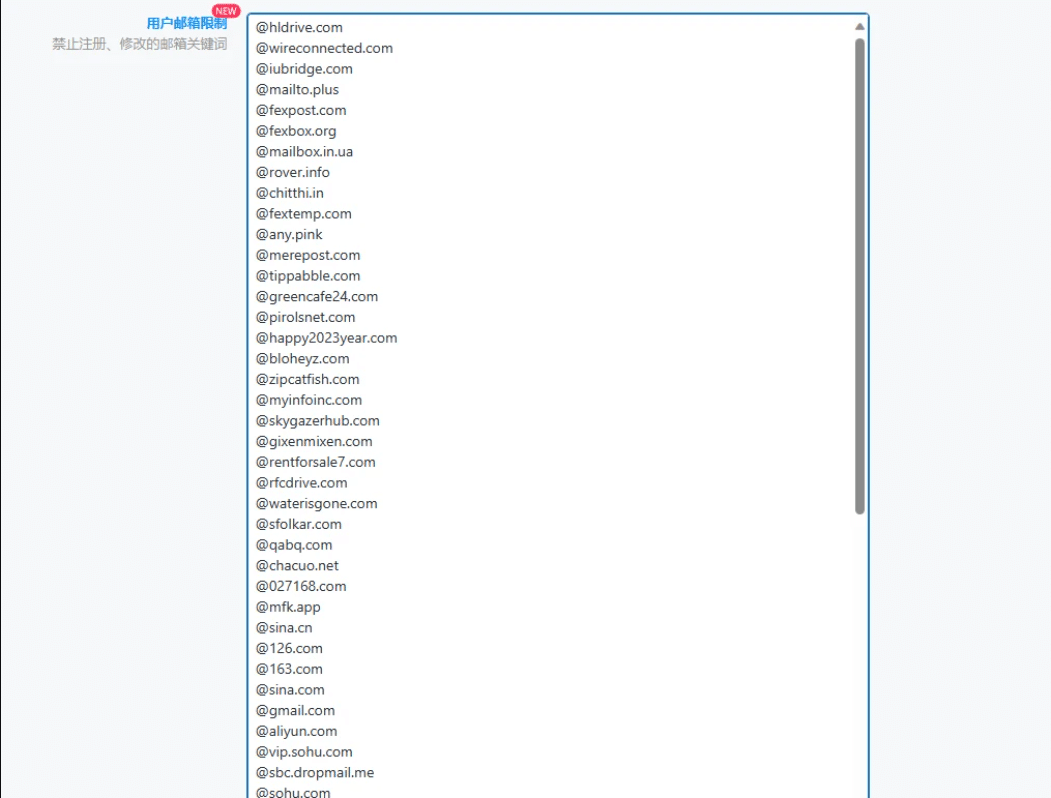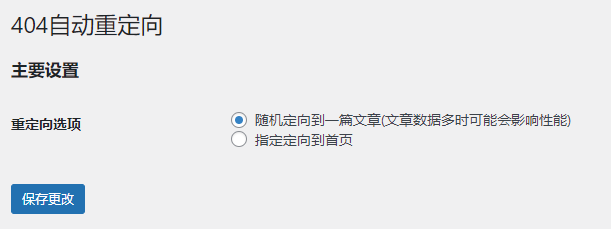本例主要介绍如何在excel中合并同类项数据,也就是去除某字段数据的重复值,然后将对应的数据求和,方法很简单,也很实用,对于经常使用excel的人员,能大量减少工作量提高工作效率。
![图片[1]-如何快速在excel里利用数据透视表将同类项数据合并求和-我爱七玩](https://www.527wan.top/wp-content/uploads/2024/01/20240130141545784-57e6.jpg)
操作步骤:
1、首先来看一下原始数据:
A列是姓名,有重复的项目。B列是数量。要求求得A列每个人的数量合计。
![图片[2]-如何快速在excel里利用数据透视表将同类项数据合并求和-我爱七玩](https://www.527wan.top/wp-content/uploads/2024/01/20240130141646385-5b40.jpg)
2、首先,复制A列数据,粘贴到C列。
![图片[3]-如何快速在excel里利用数据透视表将同类项数据合并求和-我爱七玩](https://www.527wan.top/wp-content/uploads/2024/01/20240130141801875-6a9a.jpg)
3、选中C列数据,选择【数据】-【删除重复项】。
![图片[4]-如何快速在excel里利用数据透视表将同类项数据合并求和-我爱七玩](https://www.527wan.top/wp-content/uploads/2024/01/20240130141836659-e32.jpg)
4、选择【以当前选定区域排序】,然后点击【删除重复项】。
![图片[5]-如何快速在excel里利用数据透视表将同类项数据合并求和-我爱七玩](https://www.527wan.top/wp-content/uploads/2024/01/20240130142019231-89e9.jpg)
5、因为C列包含数据表头“姓名”,因此选择【数据包含标题】。
![图片[6]-如何快速在excel里利用数据透视表将同类项数据合并求和-我爱七玩](https://www.527wan.top/wp-content/uploads/2024/01/20240130142050294-6837b.jpg)
![图片[7]-如何快速在excel里利用数据透视表将同类项数据合并求和-我爱七玩](https://www.527wan.top/wp-content/uploads/2024/01/20240130142117849-306a56.jpg)
6、点击【确定】按钮后将删除C列数据的重复项,留下不重复结果如下图:
![图片[8]-如何快速在excel里利用数据透视表将同类项数据合并求和-我爱七玩](https://www.527wan.top/wp-content/uploads/2024/01/20240130142200290-2553c.jpg)
![图片[9]-如何快速在excel里利用数据透视表将同类项数据合并求和-我爱七玩](https://www.527wan.top/wp-content/uploads/2024/01/20240130142227488-75f34cac.jpg)
8、SUMIF函数的用法简介:
SUMIF函数的语法是这样的:=SUMIF(条件区域,条件,求和数据区域)
举例来说=SUMIF(A$2:A$7,C2,B$2:B$7),就是求A$2:A$7区域里等于C2单元格的值对应B$2:B$7数据的合计。
以上就是如何在excel合并同类项数据并求和(去除重复项)的方法,希望对大家有所帮助,谢谢大家阅读本篇文章!
本文由我爱七玩编辑发布,如有冒犯请联系我。本文发于我爱七玩,文章如转载,请注明出处。
© 版权声明
本站资源采集于互联网,仅供学习交流。
THE END